如何在EXCEL中快速辨别两列数据是否一致的四种方法介绍
excel表格筛选两行文本是否一致的函数公式
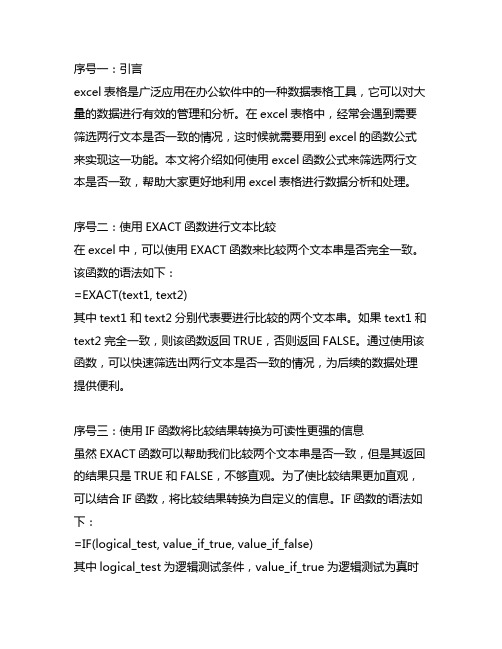
序号一:引言excel表格是广泛应用在办公软件中的一种数据表格工具,它可以对大量的数据进行有效的管理和分析。
在excel表格中,经常会遇到需要筛选两行文本是否一致的情况,这时候就需要用到excel的函数公式来实现这一功能。
本文将介绍如何使用excel函数公式来筛选两行文本是否一致,帮助大家更好地利用excel表格进行数据分析和处理。
序号二:使用EXACT函数进行文本比较在excel中,可以使用EXACT函数来比较两个文本串是否完全一致。
该函数的语法如下:=EXACT(text1, text2)其中text1和text2分别代表要进行比较的两个文本串。
如果text1和text2完全一致,则该函数返回TRUE,否则返回FALSE。
通过使用该函数,可以快速筛选出两行文本是否一致的情况,为后续的数据处理提供便利。
序号三:使用IF函数将比较结果转换为可读性更强的信息虽然EXACT函数可以帮助我们比较两个文本串是否一致,但是其返回的结果只是TRUE和FALSE,不够直观。
为了使比较结果更加直观,可以结合IF函数,将比较结果转换为自定义的信息。
IF函数的语法如下:=IF(logical_test, value_if_true, value_if_false)其中logical_test为逻辑测试条件,value_if_true为逻辑测试为真时要返回的值,value_if_false为逻辑测试为假时要返回的值。
结合IF函数,可以将EXACT函数的返回结果转换为“一致”或“不一致”等可读性更强的信息。
序号四:示例演示接下来,我们通过一个示例来演示如何使用excel函数公式来筛选两行文本是否一致。
假设我们有一个excel表格,A列和B列分别为两行文本,我们想要判断这两行文本是否一致。
在C列使用EXACT函数进行比较,公式为:=EXACT(A1, B1)在D列使用IF函数将比较结果转换为可读性更强的信息,公式为:=IF(C1, "一致", "不一致")通过这两个函数公式,我们可以快速得到两行文本是否一致的结果,并且结果更加直观易读。
Excel2003中两列对比如何快速辨别相同与不同数据的图文介绍

Excel2003中两列对比如何快速辨别相同与不同数据的图文介绍第一步,准备数据。
假设我们有两列数据,分别放在A列和B列。
我们要对比这两列数据中的相同和不同之处。
第二步,选中要对比的数据列。
点击单元格A1,按住鼠标左键不放,拖动鼠标至A列的最后一个单元格,然后松开鼠标按钮。
这样A列的数据就被选中了。
第三步,使用条件格式标记相同的数据。
点击菜单栏中的“格式”选项,然后选择“条件格式”。
在弹出的对话框中,选择“公式是”选项。
在“公式是”输入框中,输入以下公式:=COUNTIF($B:$B,A1)>0上述公式的意思是,在B列中查找与A1单元格相同的数据。
如果找到了,则返回值大于0,即为“真”;否则为“假”。
点击“确定”按钮,然后选择要应用条件格式的样式,比如背景颜色为黄色。
点击“确定”按钮,即可将与B列中相同的数据标记出来。
第四步,使用筛选功能过滤不同的数据。
在B1单元格输入以下函数:=ISNA(VLOOKUP(A1,$B:$B,1,FALSE))上述函数的意思是,在B列中查找与A1单元格不同的数据。
如果找不到,则返回#N/A。
选中B1单元格,按下Ctrl+C,然后选中D1单元格,按住Shift键并点击最后一个单元格,即可将B列数据复制到D列。
点击菜单栏中的“数据”选项,然后选择“筛选”和“自动筛选”。
在D列的标题栏出现下拉箭头,点击箭头,选择“是”选项,然后点击“确定”按钮。
这样,D列中就只剩下与A列中不同的数据了。
通过以上步骤,我们就可以快速辨别相同和不同的数据了。
此外,还有一种方法可以快速辨别相同和不同的数据,即使用公式。
首先在C1单元格输入以下公式:=IF(ISERROR(MATCH(A1,$B:$B,0)),"不同","相同")上述公式的意思是,如果A1单元格在B列中找不到匹配的数据,则返回“不同”;否则返回“相同”。
选中C1单元格,按下Ctrl+C,然后选中C2单元格,按住Shift键并点击最后一个单元格,即可将C列公式填充到整列。
12-如何在相同列或两列数据中查找是否有相同的数据

一、在电子表格里怎么样查找一列中有两个相同的名称
方法一: 对数据列进行升(降)序排序,即可把相同数据集中在相邻的行区域范围。
方法二:假如数据在a列,在b1中输入公式 =countif(a:a,a1) 下拉复制公式,数字大于1的全部是有相同的,对表格进行排序,b 列首要排序,a列次要排序,更加明了。
又如:
二、EXCEL表格中,如何利用公式查找两栏之间相同的数据?
方法一:在电子表格里,有A、B两列数据,在C1输入公式=COUNTIF(A:A,B1),然后把公式往下拖,值是1的有1个相同的名字,是2的有两人相同的名字,是0的没有相同的名字(此方法类似问题一的方法二)。
如:在下表的L列中查找是否有与B列中相同的数据,如无则显示0,如有则显示1。
方法二:
1、假如你的数据在A,B两列。
2、在C1输入函数
=IF(ISERROR(MATCH(B1,$A$1:$A$10000,0)),"",B1)。
3、相应的数据自己改,不相同的显示空白,相同的在C列显示数据。
如:在下表中的B列中查找是否有与L列中相同数据,如无显示空白,如有则显示L列中与B列中有相同数据的数据。
Excel2003中两列对比如何快速辨别相同与不同数据的一些方法

方案(一)
在很多情况下我们需要将Excel表格中的一些数据整理一下,特别是一些相同的数据,我们需要将其找出,然后删除掉。但是在两列单元格中光是用眼睛去查找的话可能很难分辨出来,而且还很费神,何不试试用Excel中的公式自动分辨有哪些相同数据呢?下面有4种方法可以快速帮大家找出重复数据。
610018200706239018
610018200706249005
610018200706250003
610018200706250013
610018200706250014
610018200706250015
610018200706250016
方法四、
Excel中用vlookup函数来对比两列。
B1单元格公式为:=IF(ISNA(VLOOKUP(A1,$C$1:$C$6,1,)),"←A有C无",&ቤተ መጻሕፍቲ ባይዱuot;←AC共有")
D1单元格公式为:=IF(ISNA(VLOOKUP(C1,$A$1:$A$6,1,)),"←C有A无","←CA共有")
快速核对两列数据信息的操作步骤如下:
(1)选中要比较列中的任意单元格
(2)执行菜单栏中的【格式】︱【条件格式】命令,打开“条件格式”对话框。在“条件1”选项区域中的下拉列表框中依次选择“单元格数值”、“不等于”,然后单击右侧的【选择】按钮(),选择被比较的单元格(
……这里省略的内容你应该会,只要把前面的搞懂……
补充:
千万别去用什么LOOKUP、VLOOKUP的函数,那些函数要求被查找的内容排序,初学者很容易出错的。
Excel如何核对两列数据是否一致?6种方法任你选
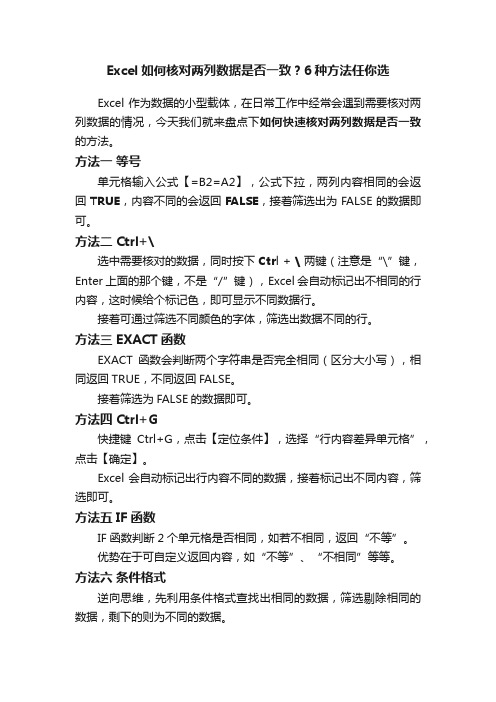
Excel如何核对两列数据是否一致?6种方法任你选
Excel作为数据的小型载体,在日常工作中经常会遇到需要核对两列数据的情况,今天我们就来盘点下如何快速核对两列数据是否一致的方法。
方法一等号
单元格输入公式【=B2=A2】,公式下拉,两列内容相同的会返回TRUE,内容不同的会返回FALSE,接着筛选出为FALSE的数据即可。
方法二 Ctrl+\
选中需要核对的数据,同时按下Ctrl + \ 两键(注意是“\”键,Enter上面的那个键,不是“/”键),Excel会自动标记出不相同的行内容,这时候给个标记色,即可显示不同数据行。
接着可通过筛选不同颜色的字体,筛选出数据不同的行。
方法三 EXACT函数
EXACT函数会判断两个字符串是否完全相同(区分大小写),相同返回TRUE,不同返回FALSE。
接着筛选为FALSE的数据即可。
方法四 Ctrl+G
快捷键Ctrl+G,点击【定位条件】,选择“行内容差异单元格”,点击【确定】。
Excel会自动标记出行内容不同的数据,接着标记出不同内容,筛选即可。
方法五 IF函数
IF函数判断2个单元格是否相同,如若不相同,返回“不等”。
优势在于可自定义返回内容,如“不等”、“不相同”等等。
方法六条件格式
逆向思维,先利用条件格式查找出相同的数据,筛选剔除相同的数据,剩下的则为不同的数据。
适用于小批量数据,数据量过大运用条件格式会卡顿。
小结
以上就是数据核对的六种方法,分享给大家,希望有所帮助~。
核对2列数据是否一致的方法

核对2列数据是否一致的方法
核对2列数据是否一致,可以通过以下方法进行:
使用“=”法。
选中目标单元格区域,直接输入等号进行比较。
使用快捷键(Ctrl+\)法。
选中目标单元格区域,快捷键Ctrl+\,填充颜色。
使用Exact函数法。
这个函数用于比较指定的字符串是否一致。
使用定位(Ctrl+G或F5)法。
选定目标单元格区域,快捷键Ctrl+G或F5打开【定位】对话框,单击左下角的【定位条件】,选择【定位条件】对话框中的【行内容差异单元格】并【确定】,最后填充颜色即可。
使用If函数法。
在目标单元格中输入公式:=IF(B3=C3,"相同","不相同")。
使用条件格式法。
选定目标单元格区域,单击【开始】选项卡【样式】组中的【条件格式】-【突出显示单元格规则】-【重复值】,打开【重复值】对话框,在第一个下拉列表中选择【唯一】,选择填充色,并【确定】。
使用vlookup函数法。
在Excel中用vlookup函数来对比两列数据是否一致。
请根据具体情况选择合适的方法,如果有更复杂的需求,可以请教Excel使用经验丰富的同事或朋友。
两列对比如何快速辨别相同与不同数据
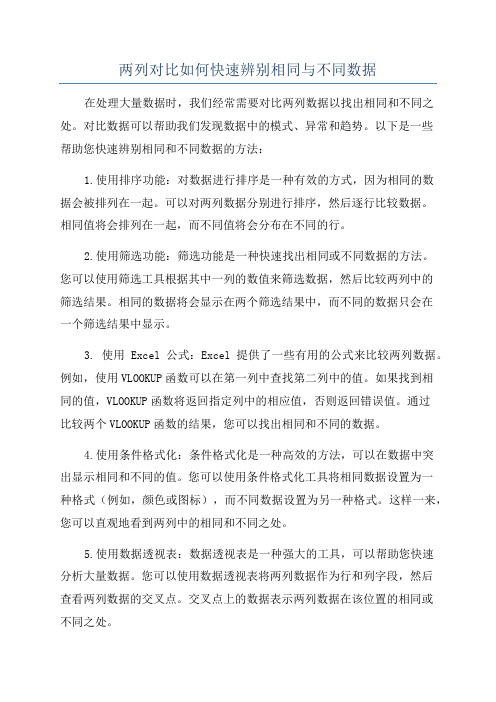
两列对比如何快速辨别相同与不同数据在处理大量数据时,我们经常需要对比两列数据以找出相同和不同之处。
对比数据可以帮助我们发现数据中的模式、异常和趋势。
以下是一些帮助您快速辨别相同和不同数据的方法:1.使用排序功能:对数据进行排序是一种有效的方式,因为相同的数据会被排列在一起。
可以对两列数据分别进行排序,然后逐行比较数据。
相同值将会排列在一起,而不同值将会分布在不同的行。
2.使用筛选功能:筛选功能是一种快速找出相同或不同数据的方法。
您可以使用筛选工具根据其中一列的数值来筛选数据,然后比较两列中的筛选结果。
相同的数据将会显示在两个筛选结果中,而不同的数据只会在一个筛选结果中显示。
3. 使用Excel公式:Excel提供了一些有用的公式来比较两列数据。
例如,使用VLOOKUP函数可以在第一列中查找第二列中的值。
如果找到相同的值,VLOOKUP函数将返回指定列中的相应值,否则返回错误值。
通过比较两个VLOOKUP函数的结果,您可以找出相同和不同的数据。
4.使用条件格式化:条件格式化是一种高效的方法,可以在数据中突出显示相同和不同的值。
您可以使用条件格式化工具将相同数据设置为一种格式(例如,颜色或图标),而不同数据设置为另一种格式。
这样一来,您可以直观地看到两列中的相同和不同之处。
5.使用数据透视表:数据透视表是一种强大的工具,可以帮助您快速分析大量数据。
您可以使用数据透视表将两列数据作为行和列字段,然后查看两列数据的交叉点。
交叉点上的数据表示两列数据在该位置的相同或不同之处。
6. 使用编程语言:如果您拥有编程技能,可以使用编程语言来处理大量数据并找出相同和不同之处。
例如,Python语言提供了一些库(如Pandas和NumPy)来处理数据,您可以使用这些库比较两列数据并找出相同和不同的值。
总之,辨别相同和不同数据的方法有很多种,可以根据您的需求和熟练程度选择适合您的方法。
无论您选择何种方法,重要的是要有耐心和准确地比较数据,以确保您得到正确的结果。
excel数据对比-查找两列相同数据

excel数据对比-查找两列相同数据Excel数据对比是日常工作中经常需要进行的操作之一。
在处理大量数据时,查找两列中相同的数据是非常常见的需求。
通过对比两列数据,我们可以快速找到重复的数据,或者确认两列数据中是否存在相同的数据。
本文将介绍如何在Excel 中查找两列数据中相同的数据。
一、使用Excel的条件格式进行数据对比1.1 打开Excel表格,选择需要对比的两列数据。
1.2 在Excel菜单栏中选择“开始”选项卡,找到“样式”组,点击“条件格式”。
1.3 在条件格式中选择“突出显示单元格规则”,然后选择“重复值”。
二、使用Excel的公式进行数据对比2.1 在Excel表格中选择一个新的列,用来显示对比结果。
2.2 在新的列中输入公式“=IF(COUNTIF(A:A,B1)>0,"相同","不同")”,其中A为第一列数据,B为第二列数据,B1为第一个单元格。
2.3 拖动填充柄将公式应用到整列,即可快速查看两列数据中相同的数据。
三、使用Excel的筛选功能进行数据对比3.1 选择需要对比的两列数据,点击Excel菜单栏中的“数据”选项卡。
3.2 在“数据”选项卡中找到“筛选”功能,点击“高级筛选”。
3.3 在高级筛选对话框中选择“复制到另一个位置”,然后选择“列表区域”和“条件区域”,点击确定即可筛选出两列数据中相同的数据。
四、使用Excel的查找功能进行数据对比4.1 选择需要对比的两列数据,点击Excel菜单栏中的“开始”选项卡。
4.2 在“开始”选项卡中找到“编辑”功能组,点击“查找和选择”。
4.3 在查找对话框中输入第一列数据的第一个单元格,点击“查找下一个”,Excel会自动查找第二列数据中相同的数据。
五、使用Excel的条件筛选进行数据对比5.1 选择需要对比的两列数据,点击Excel菜单栏中的“数据”选项卡。
5.2 在“数据”选项卡中找到“排序和筛选”功能组,点击“自定义筛选”。
- 1、下载文档前请自行甄别文档内容的完整性,平台不提供额外的编辑、内容补充、找答案等附加服务。
- 2、"仅部分预览"的文档,不可在线预览部分如存在完整性等问题,可反馈申请退款(可完整预览的文档不适用该条件!)。
- 3、如文档侵犯您的权益,请联系客服反馈,我们会尽快为您处理(人工客服工作时间:9:00-18:30)。
我们以下表的数据为例,具体的介绍一下操作方法。
方法一:
Excel分别对AB列两列数据对比,比如A2=B2,就返回相同,否则返回不相同。
D2公式为:=IF(C2=B2,相同,不同),这样就可以实现excel两列对比,判断C2和B2是否相同,如果相同就返回值相同,反之则显示不同。
同样的方法比较其它数据,结果如下图:
不过细心的朋友会发现,B5和C5实质上有大小写区分的,因此使用这个公式不是完全准确。
Excel中exact函数可以完全区分大小写,因此C2公式可以更改为:=IF(EXACT(A2,B2)=TRUE,相同,不同),然后下拉复制公式,完成excel两列数据对比。
这样我们就很准确的判断两列数据是否相同了,各位朋友按这方法试试。
方法二、
AB两列都是客户的姓名,需要找到两列重复的客户名称,并标示出来。
C1单元格输入数组公式:=IF(COUNTIF(A:A,B1)=0,不重复,),然后下拉完成excel两列数据对比。
方法三、
在Excel中通过比较两列中的数据来查找重复项。
如果A列的数据没有在B列出现过,就保留单元格为空。
如果A列的数据在B列出现过,就返回A列对应的数据。
C1输入公式:=IF(ISERROR(MATCH(A1,$B$1:$B$5,0)),,A1)。
Match部分得到的结果是#N/A或者数字,然后用ISERROR函数,将#N/A错误值进行处理,ISERROR(#N/A)得到TRUE,ISERROR(数字)得到false,最外面用IF函数来进行判断,如果第一参数是true,就执行第二参数,否则执行第三参数。
这个应用是巧用excel两列对比,完成查找重复项。
方法四、
Excel中用vlookup函数来对比两列。
B1单元格公式为:=IF(ISNA(VLOOKUP(A1,$C$1:$C$6,1,)),←A有C无,←AC共有)
D1单元格公式为:=IF(ISNA(VLOOKUP(C1,$A$1:$A$6,1,)),←C有A无,←CA共有)
然后下拉复制公式,完成Excel两列对比。
